Cenu plānu izstrāde jūsu vietnē var būt izšķiroša jūsu tiešsaistes uzņēmuma panākumiem. Labi strukturēta cenu tabula ne tikai palīdz skaidri informēt par jūsu piedāvājumiem, bet arī var palielināt jūsu konversijas rādītāju. Šajā rokasgrāmatā es jums soli pa solim parādīšu, kā izveidot efektīvus cenu plānus Elementor programmā WordPress.
Galvenās atziņas
- Jūs varat izveidot pievilcīgus cenu plānus, izmantojot Elementor.
- Atsevišķus produktus vai pakalpojumus var pasniegt pārliecinoši.
- Pievērsiet uzmanību dizainam un krāsu un fontu pielāgošanai, lai jūsu piedāvājumi izceltos.
- Pareiza ikonu un pogu izmantošana var uzlabot jūsu cenu tabulas lietošanas ērtumu.
Soli pa solim, kā izveidot cenu tabulu
1. Pievienojiet cenu tabulu Elementor
Sāciet ar esošās cenu tabulas noņemšanu no savas vietnes. Pēc tam Elementor pievienojiet jaunu sadaļu un atlasiet cenu tabulu. Tas sniedz jums iespēju uzreiz atpazīt jūsu cenu plāna struktūru.
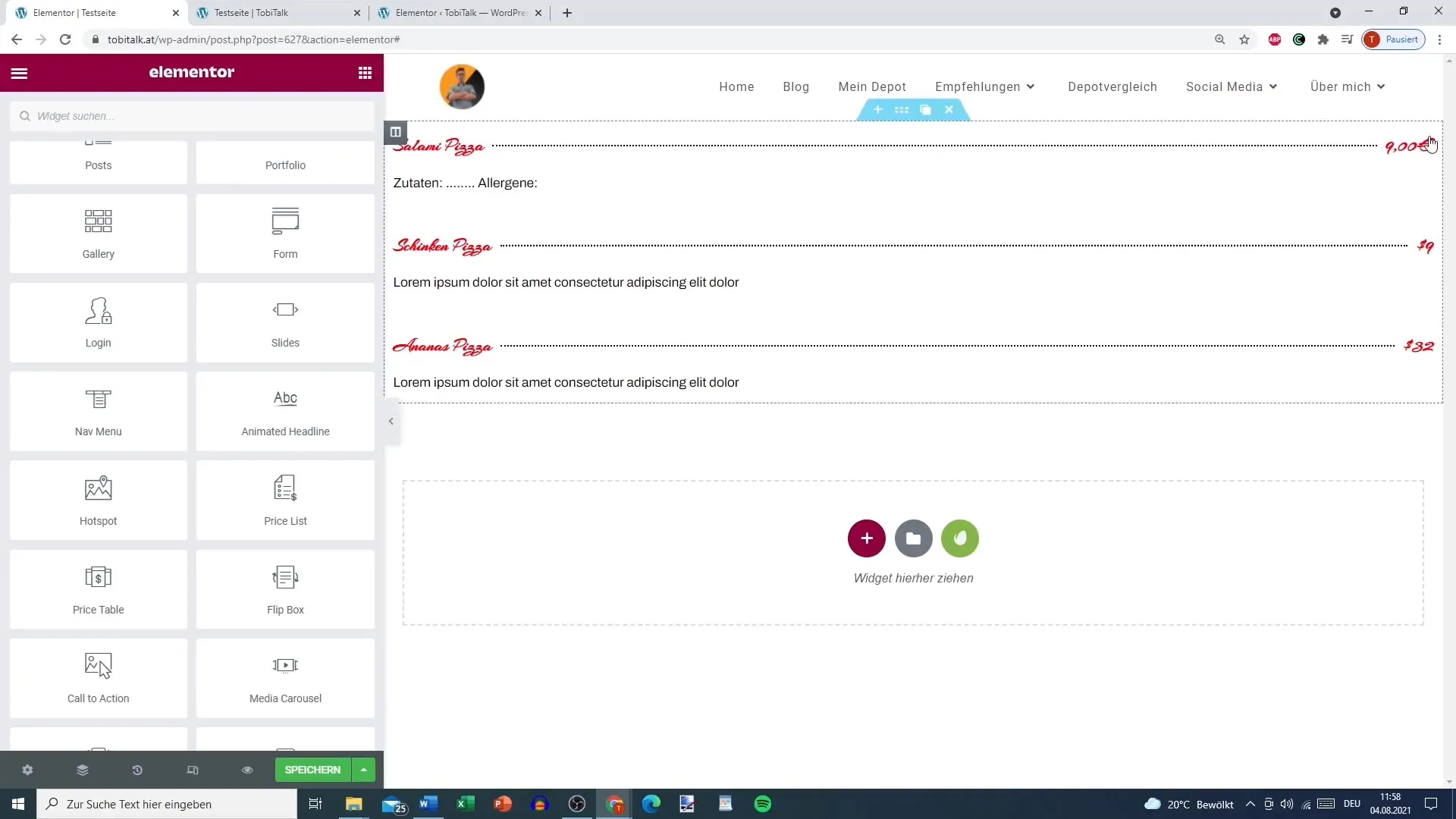
2. Pielāgojiet informāciju par piedāvājumiem
Noklikšķiniet uz sadaļas, kuru tikko esat pievienojis. Tagad varat mainīt sava pirmā piedāvājuma nosaukumu, aprakstu un pat HTML tagu. Piemēram, varat iestatīt nosaukumu "Sudraba piedāvājums" un pievienot atbilstošu aprakstu.
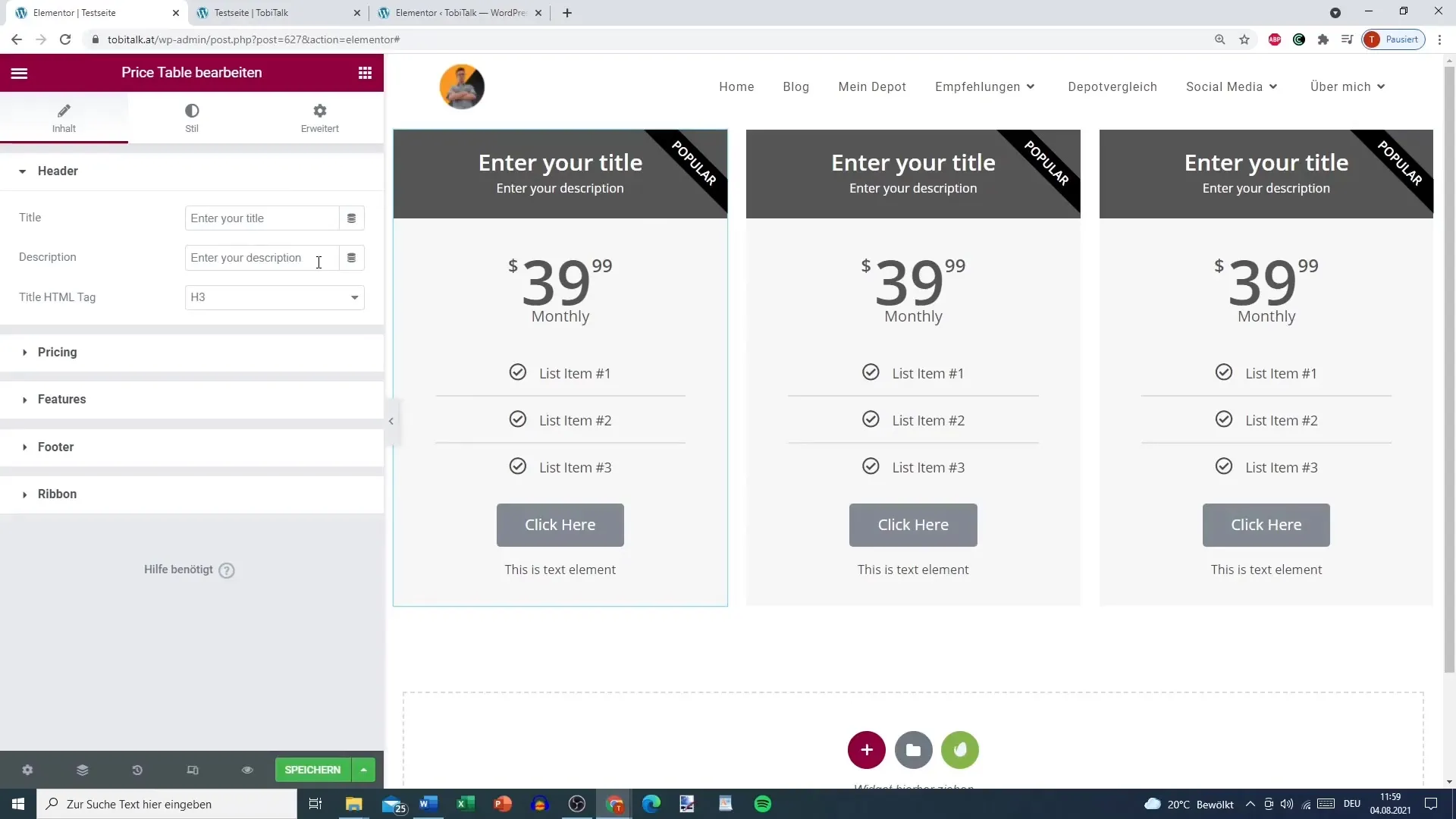
3. Iestatiet cenu un valūtas opcijas
Nākamais solis ir iestatīt sava piedāvājuma valūtu. Šajā gadījumā mēs izmantosim eiro. Ievadiet sava sudraba piedāvājuma cenu, piemēram, 9,99 eiro. Šeit varat izvēlēties cenu attēlošanas veidu, piemēram, ar punktiem vai standarta attēlojumu.
4. Pievienojiet papildu funkcijas un ikonas
Tagad ir pienācis laiks pievienot sava piedāvājuma funkcijas. Tās var attēlot sarakstā. Varat izmantot ikonu bibliotēku, lai izvēlētos piemērotas ikonas savām funkcijām. Piemēram, izvēlieties piemērotu ikonu, lai uzsvērtu sava piedāvājuma saturu.
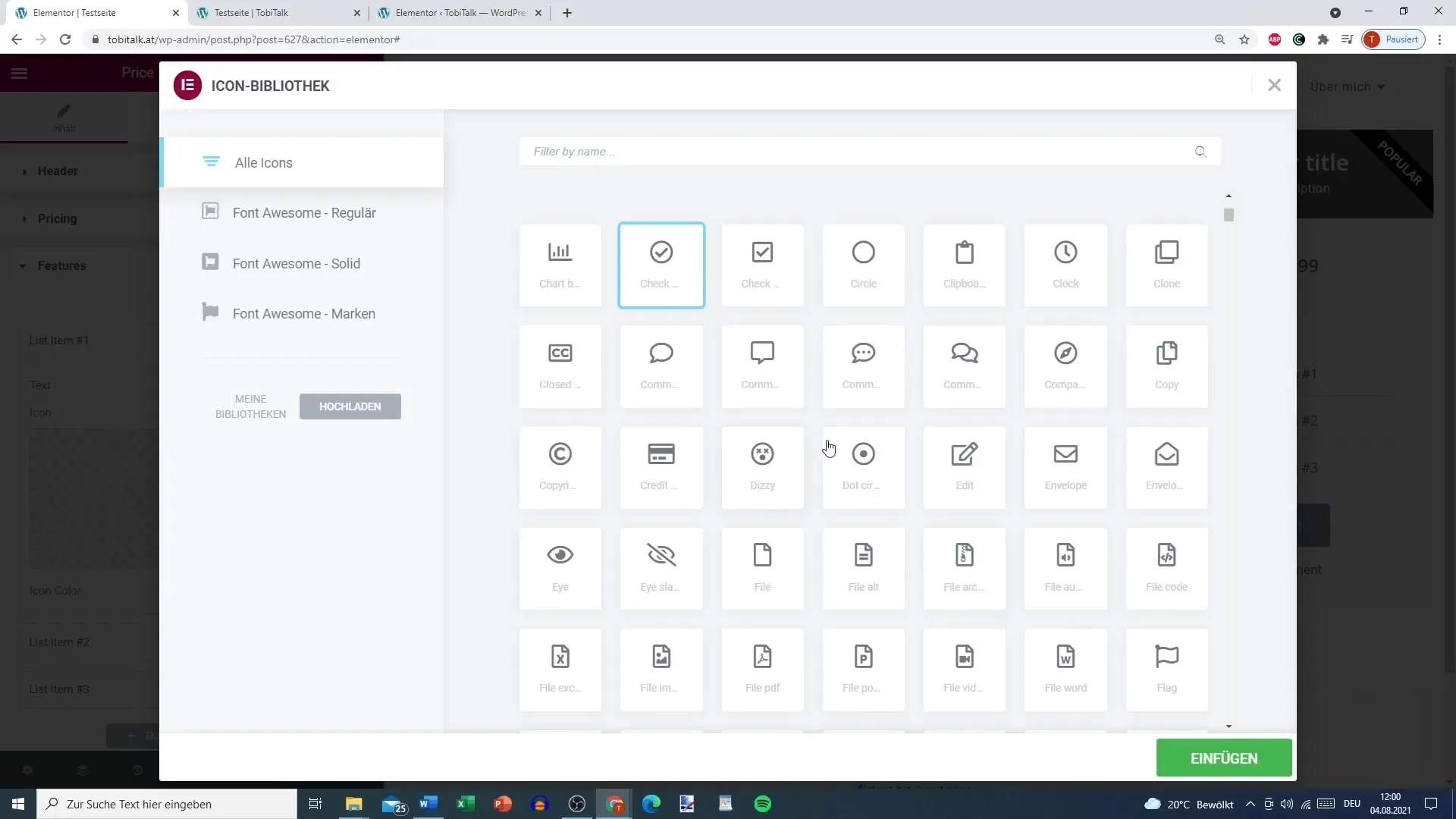
5. Saites kājenes pogas
Cenu tabulas pēdiņā varat pievienot aicinājuma uz darbību pogu. Šeit varat ievietot arī saiti uz savu pārdošanas lapu, lai mudinātu lietotājus izmantot piedāvājumu. Pogas teksts var būt, piemēram, "Pirkt tagad".
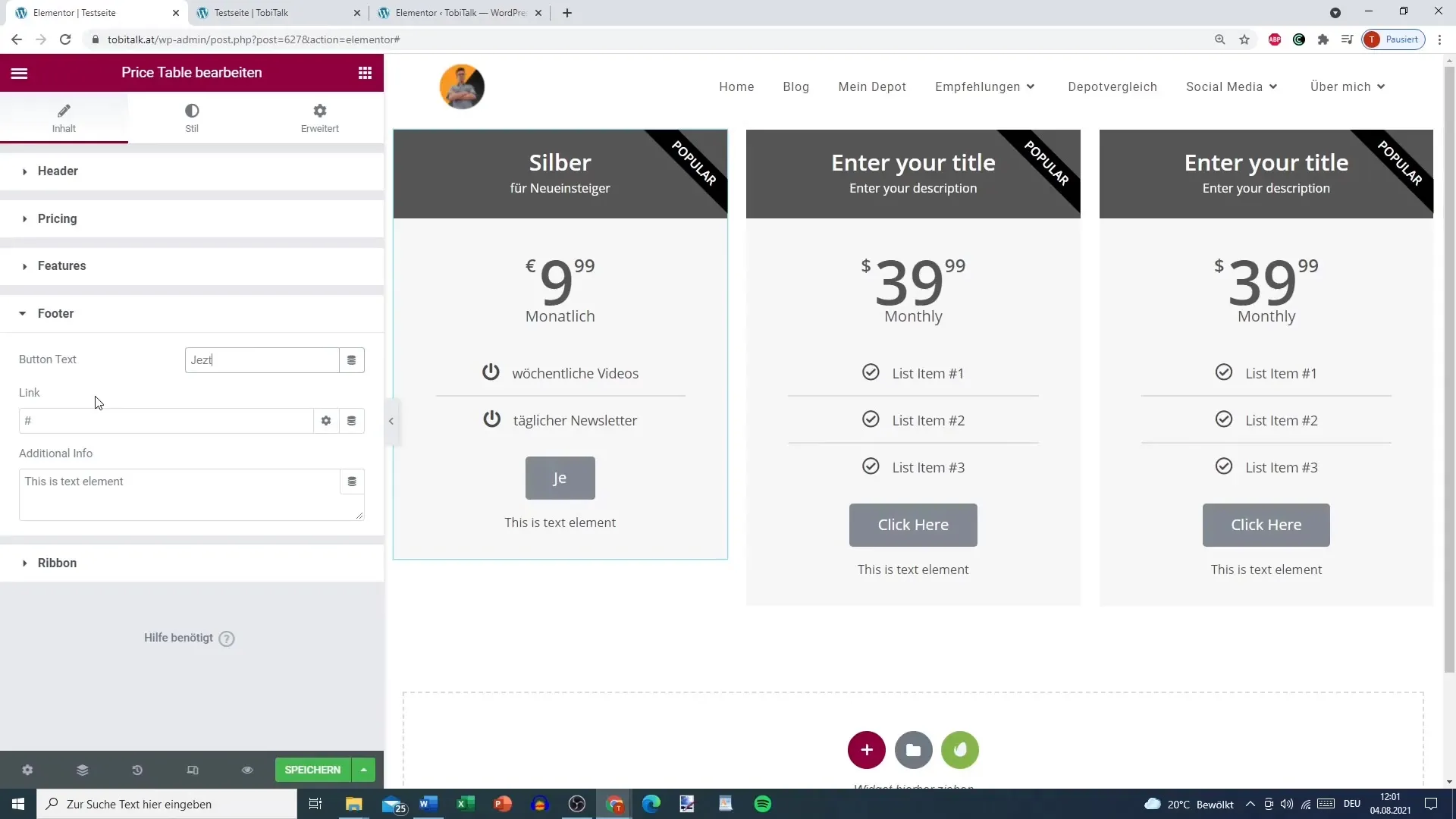
6. Veiciet dizaina korekcijas
Svarīgs ir arī cenu tabulas dizains. Jūs varat pielāgot krāsas, fontus un izvietojumu. Piemēram, virsrakstu var veidot gaišā krāsā, bet cenu - uzkrītošā krāsā. Eksperimentējiet ar dažādām kombinācijām, lai sasniegtu vislabāko vizuālo rezultātu.
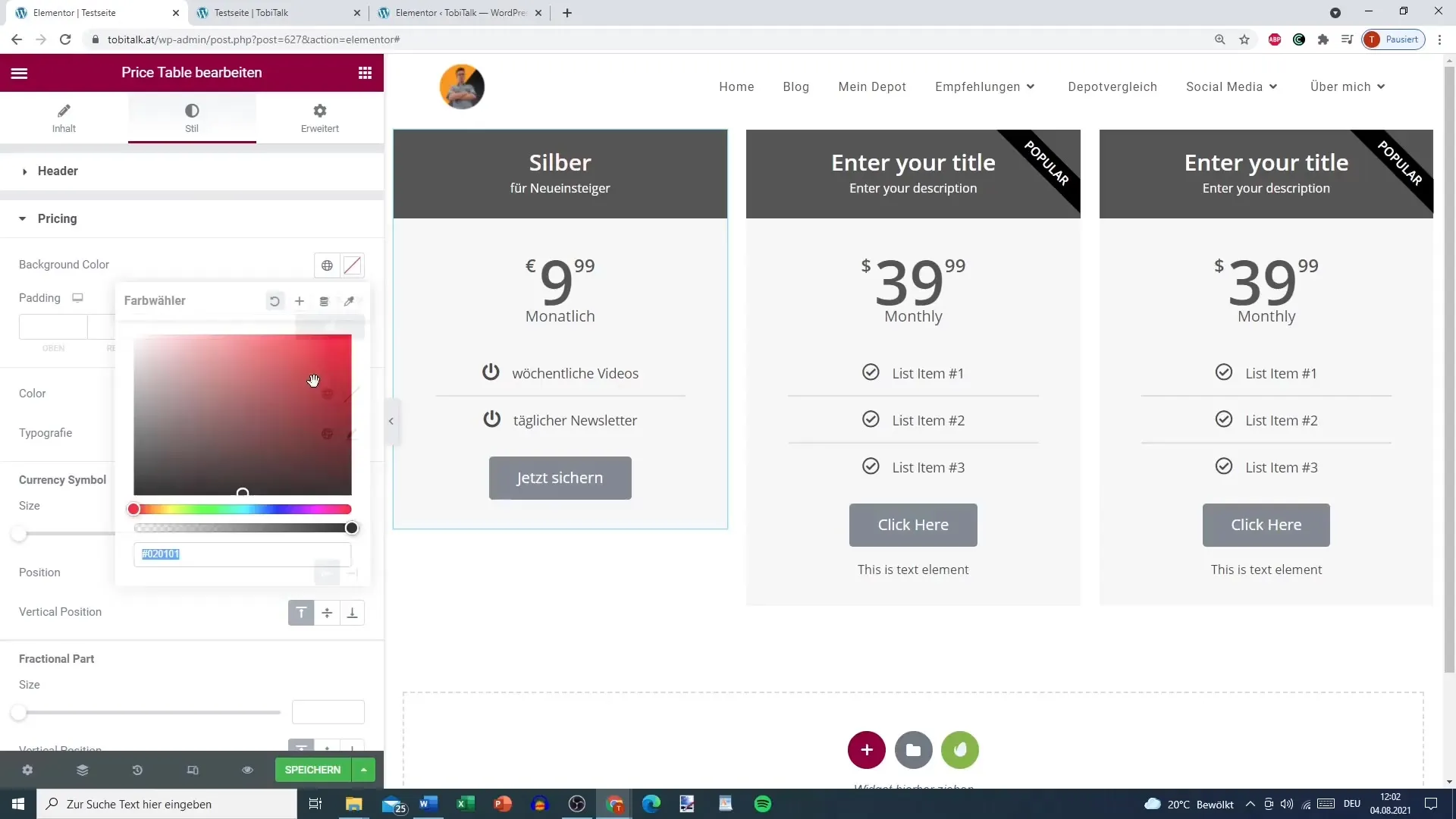
7. Ievietojiet pārdošanas un atlaižu iespējas
Ja vēlaties piedāvāt aktuālu piedāvājumu vai atlaidi, varat aktivizēt pārdošanas opciju. Ievadiet sākotnējo cenu un cenu ar atlaidi. Pārliecinieties, ka piedāvājumi ir pievilcīgi un skaidri izklāstīti, lai lietotāji netiktu mulsināti.
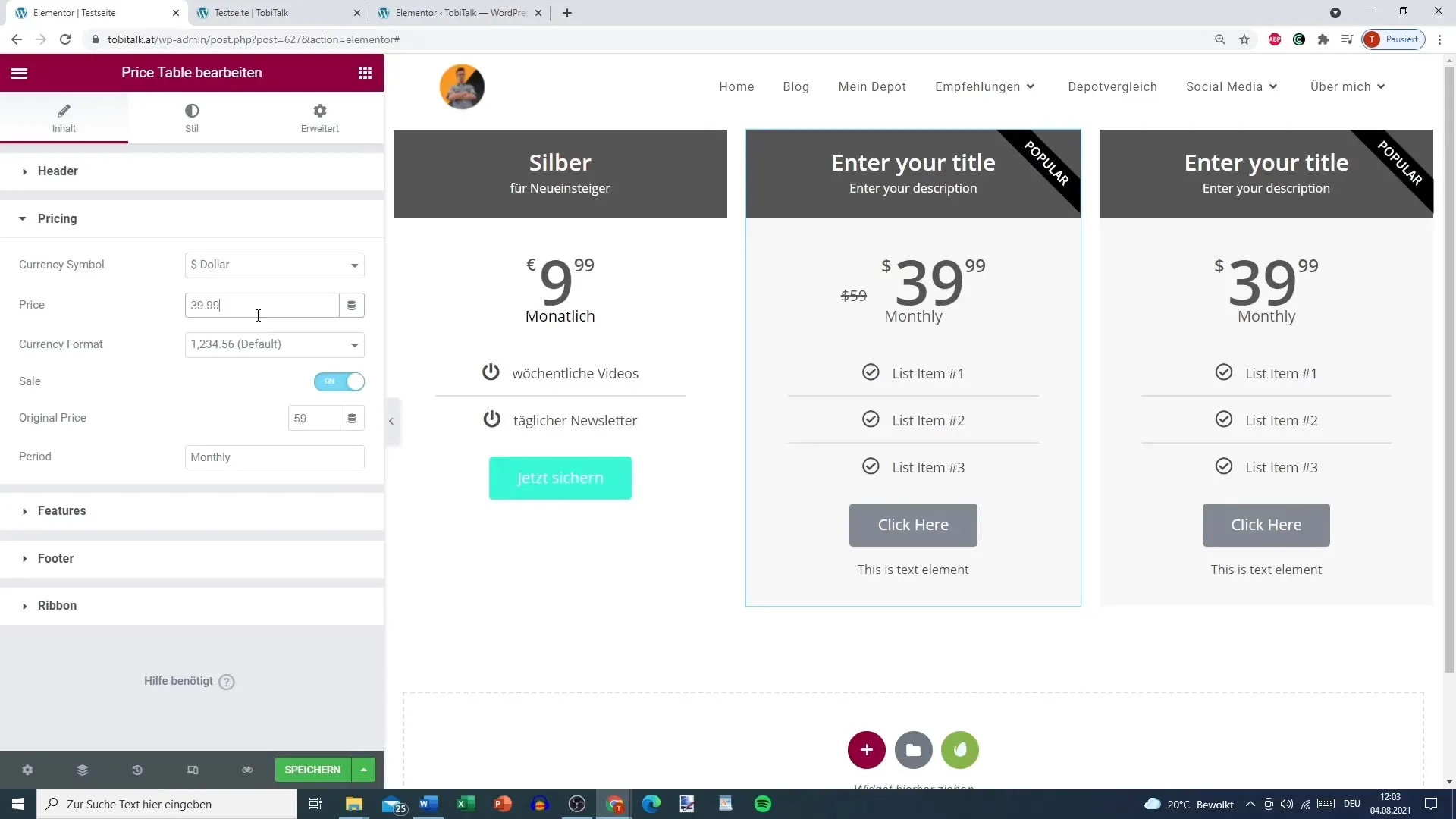
8. Pievienojiet īpašu piedāvājumu lenti
Lai izceltu īpašos piedāvājumus, var izmantot lenti. Varat iestatīt tekstu "iecienītākais" vai "labākā izvēle". Tas sniedz lietotājiem papildu stimulu veikt pirkumu. Pārliecinieties, ka teksts nav pārāk garš, lai nodrošinātu skaidru salasāmību.
9. Pārbaudiet un pielāgojiet cenu tabulu
Pirms izmaiņu saglabāšanas pārbaudiet visas cenu tabulas pareizību. Pārliecinieties, vai visas saites darbojas un vai nav pieļautas pareizrakstības kļūdas. Skaidri strukturēts un bez kļūdām veidots cenu piedāvājums uzsvērs jūsu profesionalitāti.
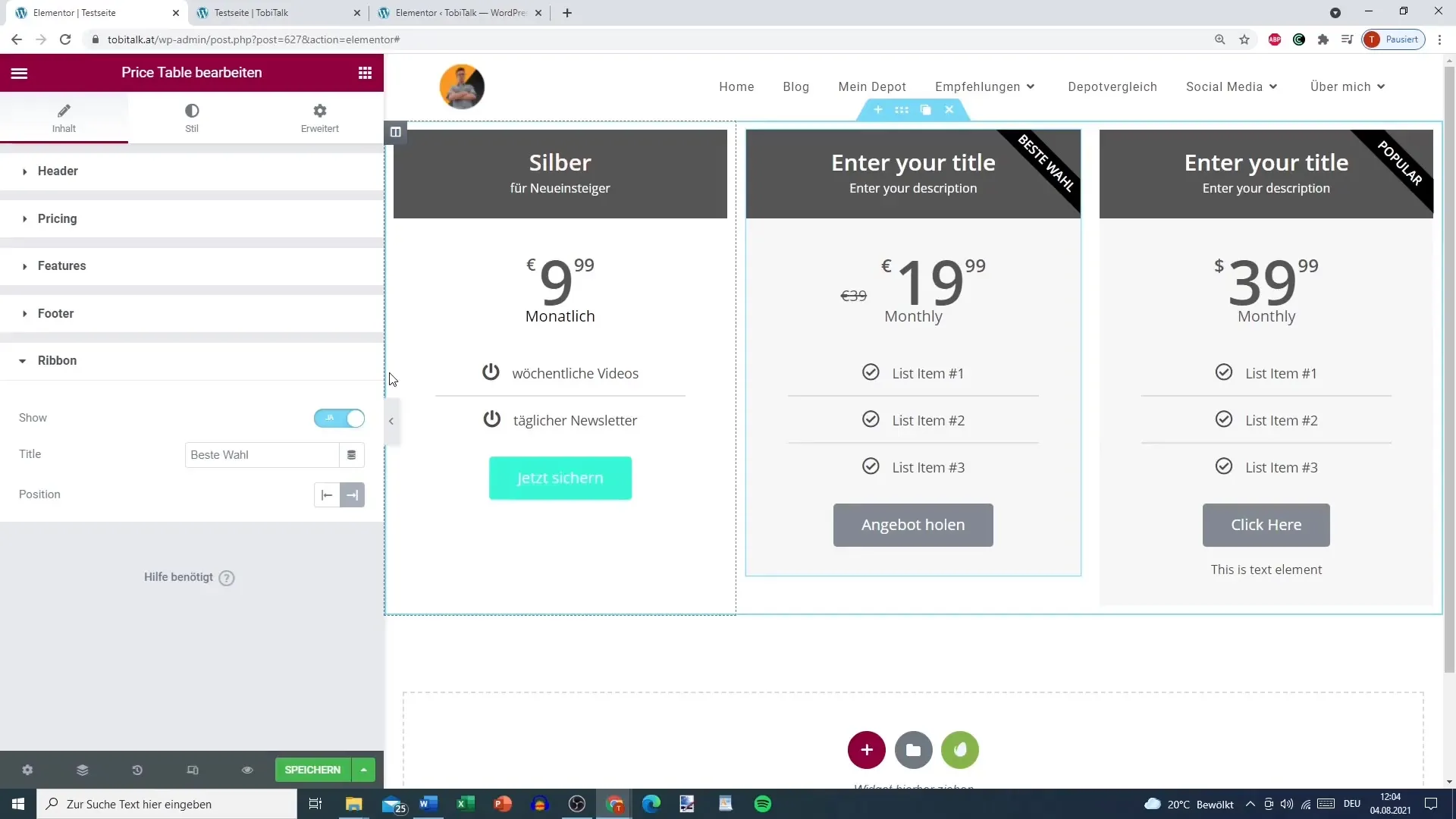
Kopsavilkums
Pielāgojot un izstrādājot cenu tabulu ar Elementor, jūs varat efektīvi prezentēt savus piedāvājumus. Iepriekš minētie soļi palīdzēs jums izveidot pievilcīgu izkārtojumu, kas ir gan informatīvs, gan vizuāli pievilcīgs. Neaizmirstiet pastāvīgi optimizēt lietojamību un dizainu, lai sasniegtu lieliskus konversijas rādītājus.
Biežāk uzdotie jautājumi
Kā Elementor pievienot cenu tabulu? Noņemiet esošo cenu sarakstu un pievienojiet jaunu sadaļu ar cenu tabulu.
Vai es varu izmantot dažādas valūtas? Jā, iestatījumos varat iestatīt sava piedāvājuma valūtu.
Kā pielāgot krāsas cenu tabulā? Jūs varat izvēlēties atsevišķas krāsas tekstam, fonam un pogām dizaina opcijās.
Vai cenu tabulās ir iespējams attēlot atlaides?Jā, varat aktivizēt pārdošanas iespēju un norādīt sākotnējo cenu un cenu ar atlaidi.
Vai ir viegli pielāgot cenu tabulu? Jā, Elementor piedāvā daudz iespēju cenu tabulu pielāgošanai.


